Das Termin-Element ermöglicht es Ihren Formularausfüllern, Zeitfenster in Ihrem Formular zu buchen. Standardmäßig können erfasste Termine nur von Ihnen, dem Formulareigentümer, verschoben oder storniert werden, indem Sie den Termineintrag bearbeiten genauer gesagt löschen. Diese Anleitung zeigt Ihnen, wie Sie Ihren Befragten ermöglichen, ihre Termine zu aktualisieren und wie Sie einen Termin stornieren können, ohne den Eintrag zu löschen.
Um Ihren Formularausfüllern zu ermöglichen, ihre Termine zu verschieben oder zu stornieren
- Fügen Sie im Formular-Generator ein Formular-URL abrufen Widget zu Ihrem Formular hinzu.
Weitere Informationen finden Sie unter Wie Sie ein Widget zu Ihrem Formular hinzufügen.
- Als Nächstes gehen Sie oben auf Einstellungen.
- Wählen Sie Bedingungen auf der linken Seite und erstellen Sie eine neue Feld aktivieren/erfordern Bedingung.
- Richten Sie auf der nächsten Seite die folgende IF-Anweisung ein:
- IF: URL der Seite abrufen
- STATE: Enthält
- TARGET: Wert
- WERT: /edit/
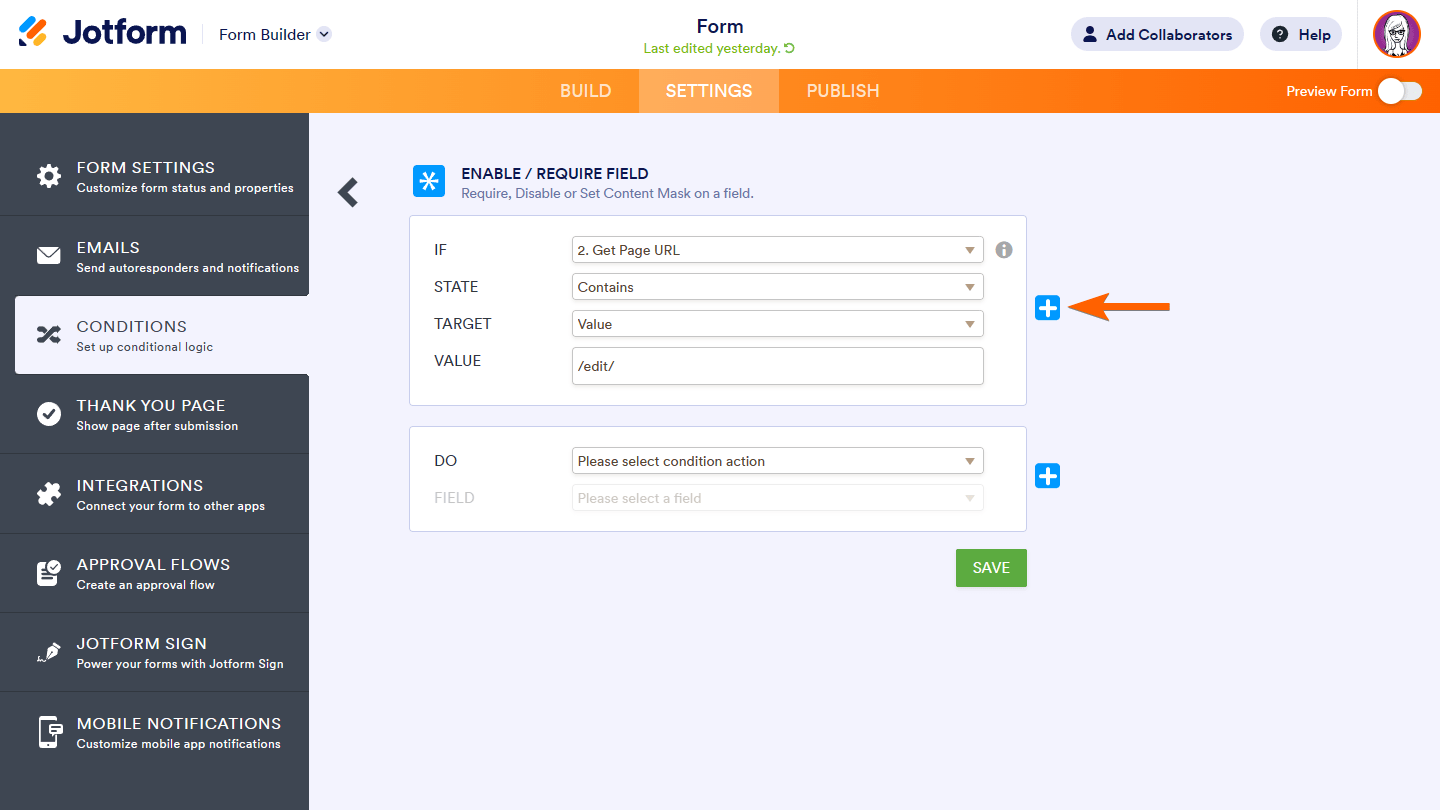
- Fügen Sie eine weitere IF-Anweisung mit den gleichen Konfigurationen hinzu, nur setzen Sie dieses Mal VALUE auf /tables/.
- Stellen Sie sicher, dass die passende Regel auf Beliebig eingestellt ist.
- Nun richten Sie die DO-Anweisung mit den folgenden Konfigurationen ein:
- DO: Nicht Erfordern
- FIELD: {Ihr Terminfeld}
- Wenn Sie fertig sind, wählen Sie unten Speichern.
- Abschließend aktualisieren Sie Ihre Automatische Antwort-E-Mail und fügen den
{edit_link}-Tag ein, damit Ihre Befragten ihre Formularantworten bearbeiten können.
Weitere Informationen finden Sie unter Wie Sie Benutzern die Möglichkeit geben, ihre Eingaben später zu aktualisieren.
Für bestehende Termine können Sie den E-Mail senden Aktionsbutton von Jotform Tabellen verwenden, um eine Aktualisierungsanfrage per E-Mail an Ihre Befragten zu senden.
Mit der obigen Einstellung wird das „Erforderlich“-Flag Ihres Termins bei der Aktualisierung von Einträgen entfernt, sodass Sie oder Ihre Formularausfüller den Terminplatz in Ihrem Formular abwählen können.
Siehe auch: Bearbeiten von Formularantworten in Ihren Formularen.





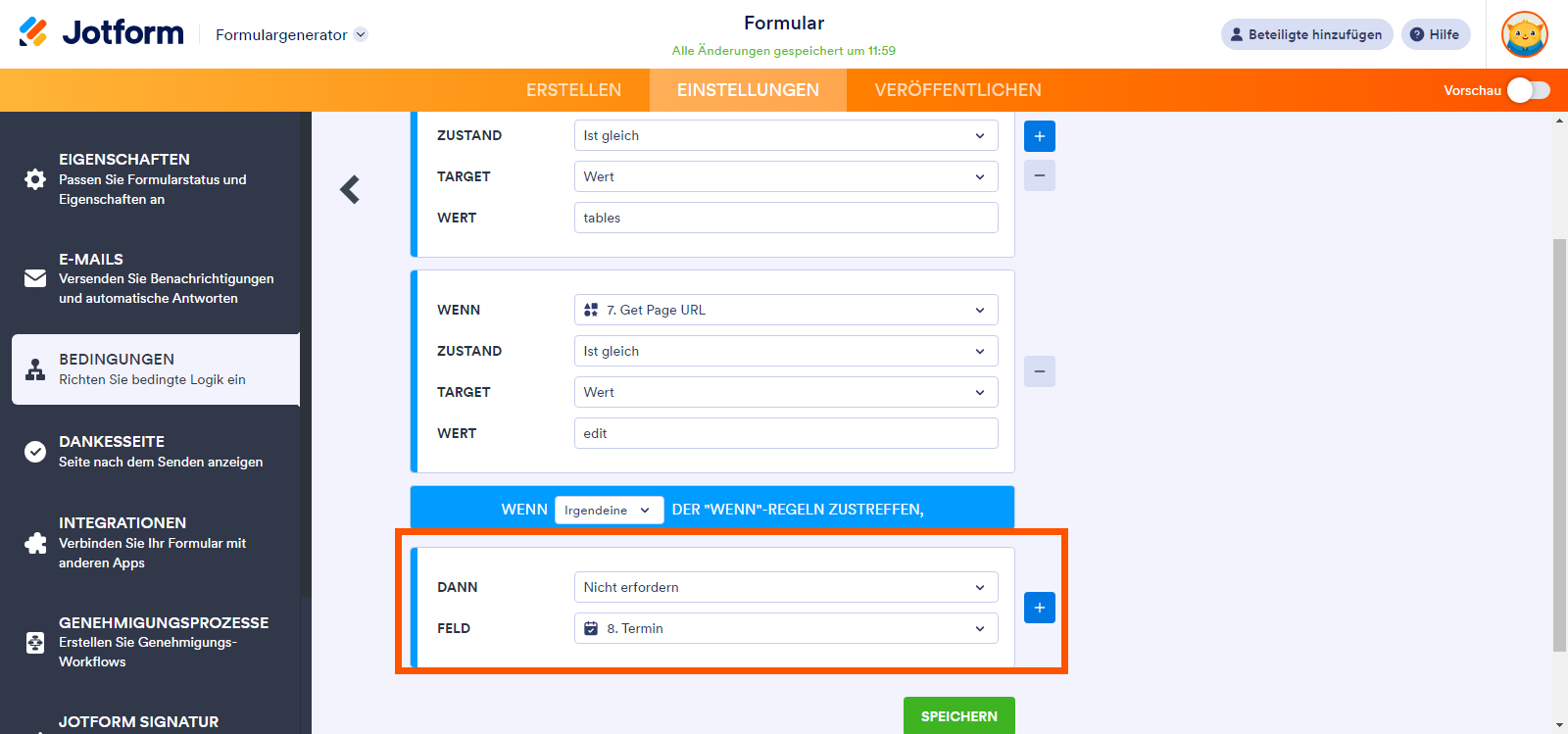

Kommentar abschicken: